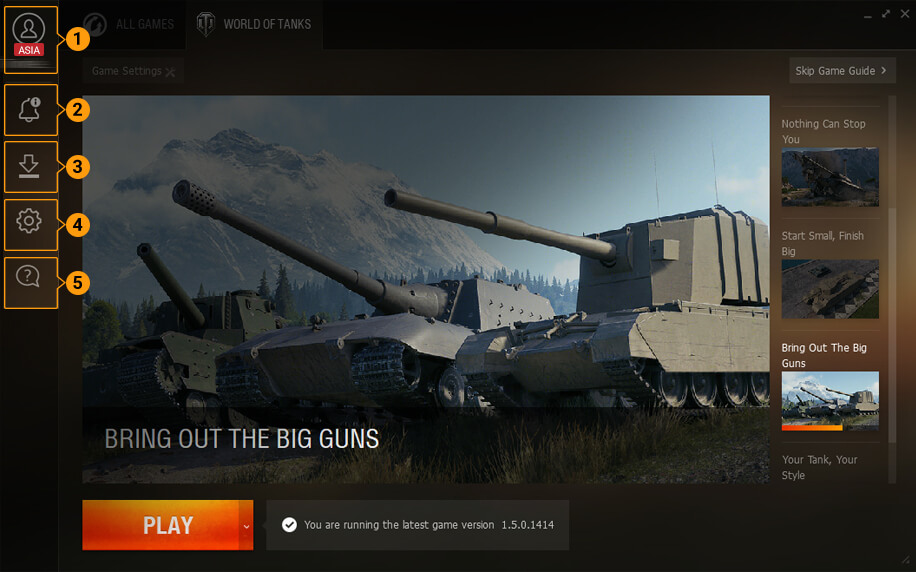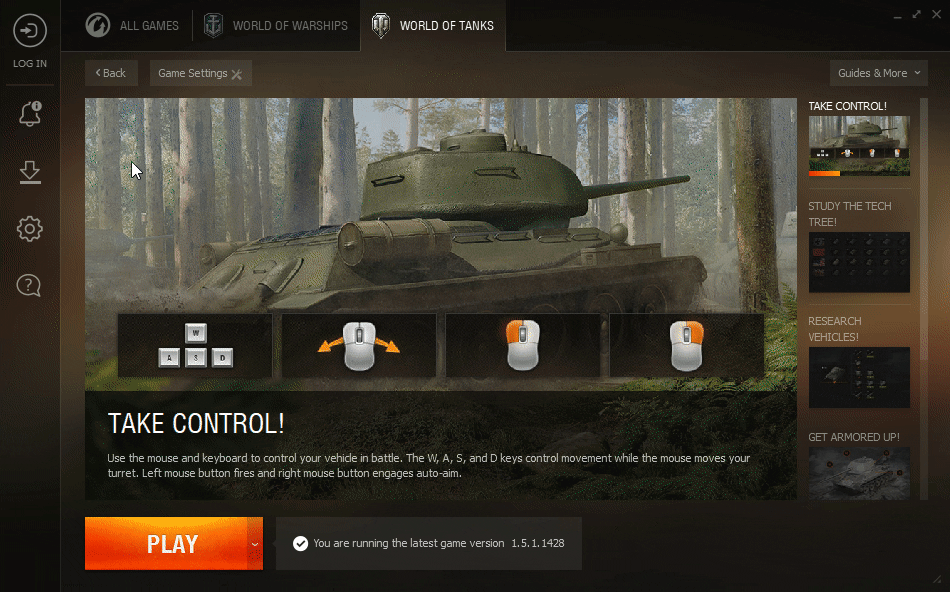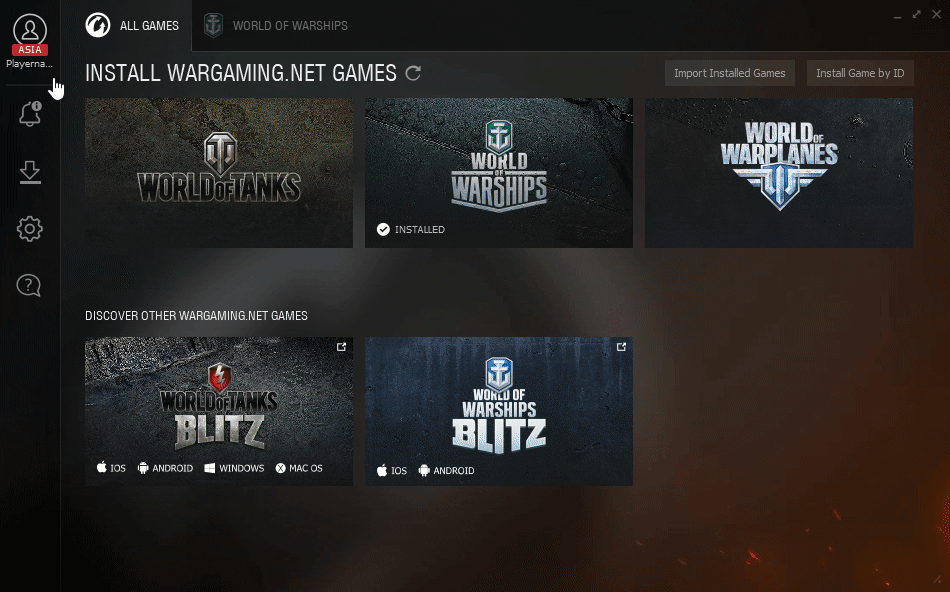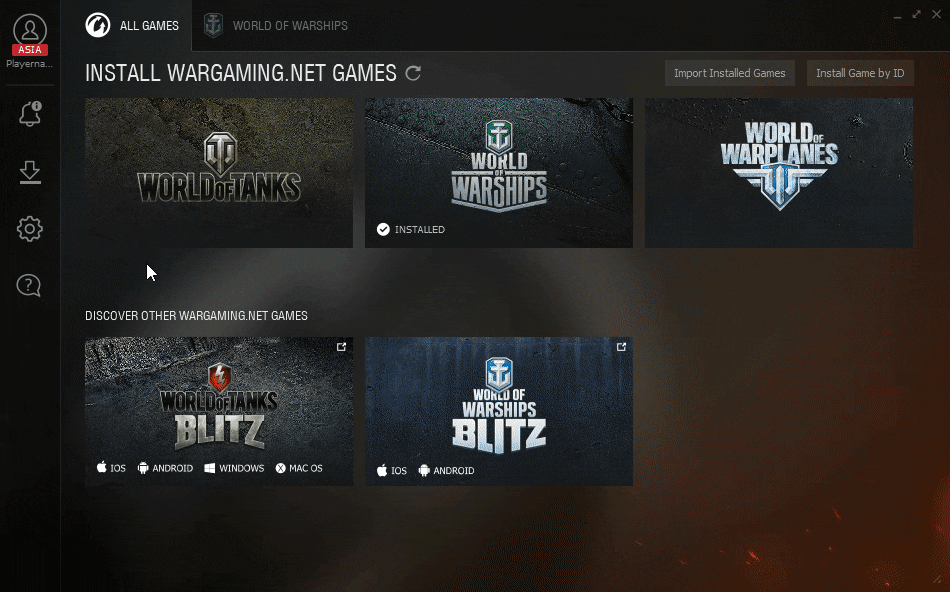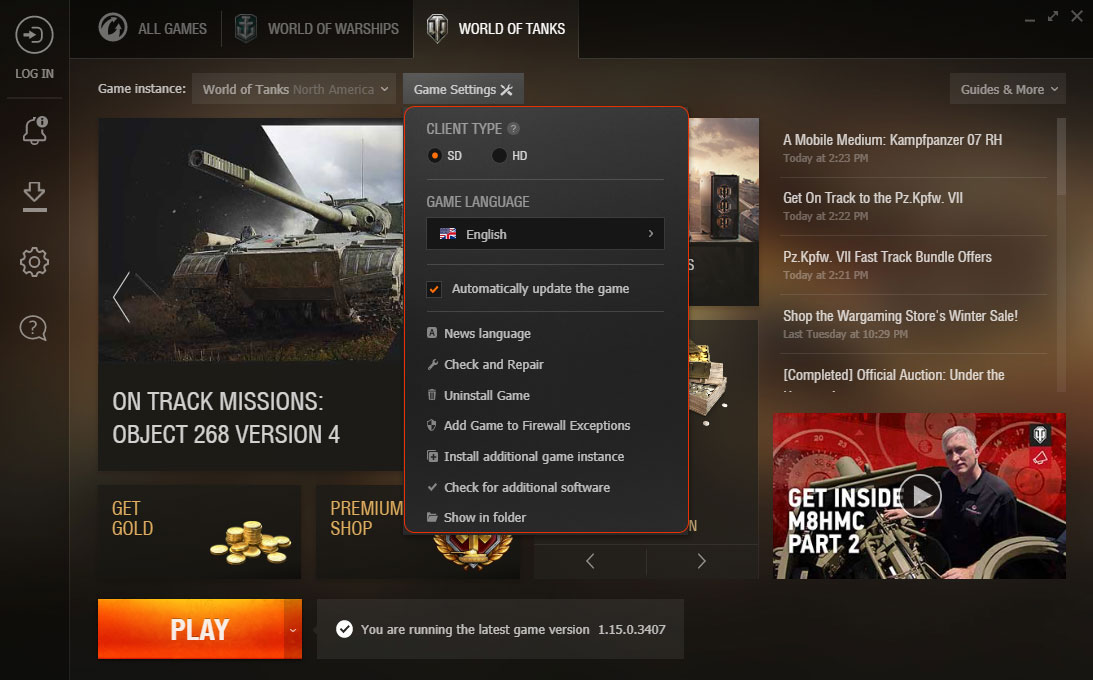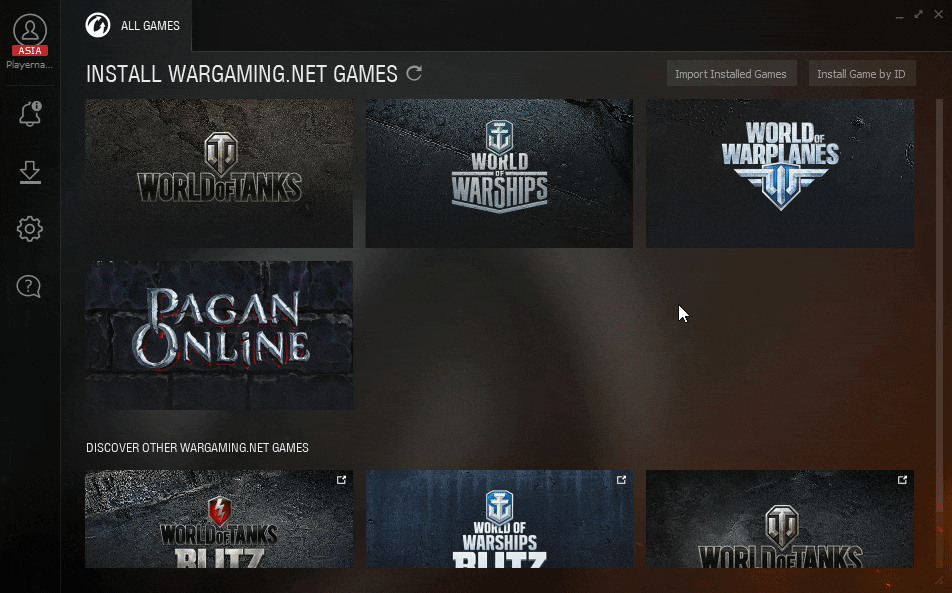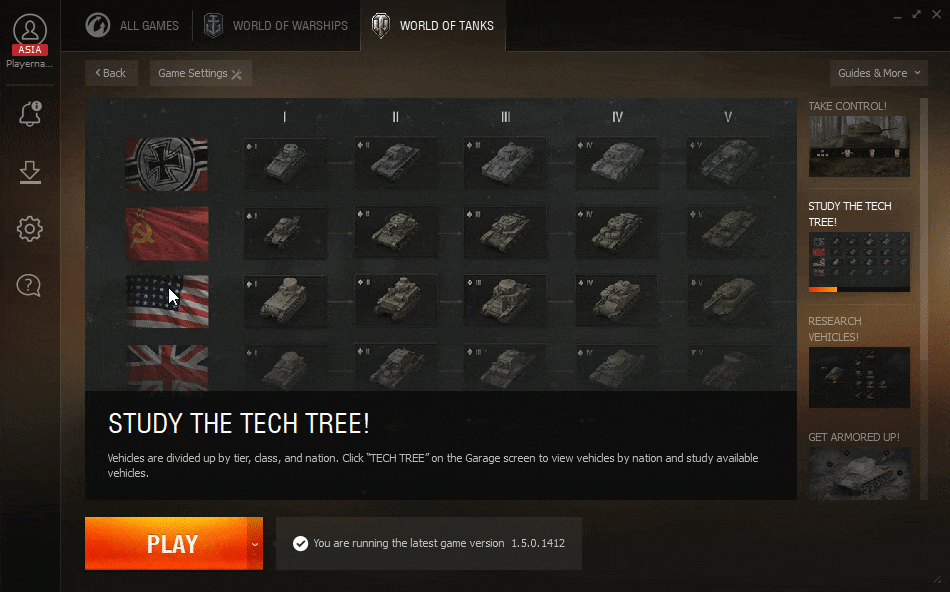- 로그인
- 계정 추가
Wargaming Group Limited
105, Agion Omologiton Avenue, Nicosia 1080, Cyprus
사업자등록번호 : 172-80-00777
워게이밍 유한회사 대표: 룽 라자 술라이만 아르비손
주소: 서울시 강남구 테헤란로 110, 캠브리지강남빌딩 11층
전화: 070-4355-3075, 이메일: support_kr@wargaming.net
사업자등록번호 : 120-87-86583
통신판매업신고번호: 제2012-서울강남-02346호
사업자정보확인
© 2009–2024 Wargaming.net All rights reserved.